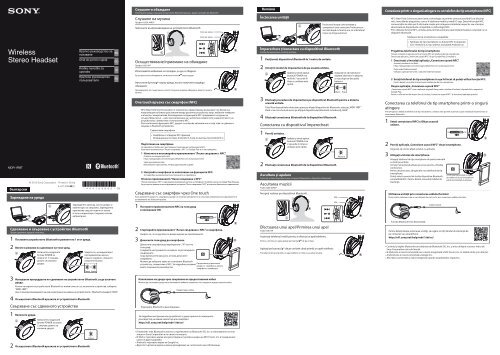Sony MDR-1RBT - MDR-1RBT Guida di configurazione rapid Russo
Sony MDR-1RBT - MDR-1RBT Guida di configurazione rapid Russo
Sony MDR-1RBT - MDR-1RBT Guida di configurazione rapid Russo
You also want an ePaper? Increase the reach of your titles
YUMPU automatically turns print PDFs into web optimized ePapers that Google loves.
Слушане и обаждане<br />
Използвайте уреда, след като осъществите Bluetooth връзка с вашето устройство Bluetooth.<br />
Слушане на музика<br />
Профил: A2DP, AVRCP<br />
Започнете възпроизвеждане на устройството Bluetooth.<br />
Сила на звука+<br />
Română<br />
Încărcarea unităţii<br />
Încărcarea începe când unitatea şi<br />
computerul sunt conectate. Încărcarea se<br />
termină după cel mult 6 ore, iar in<strong>di</strong>catorul<br />
(roşu) se stinge automat.<br />
Conexiune printr-o singură atingere cu un telefon de tip smartphone (NFC)<br />
NFC (Near Field Communication) este o tehnologie ce permite comunicarea fără fir, la <strong>di</strong>stanţe<br />
mici, între <strong>di</strong>ferite <strong>di</strong>spozitive, cum ar fi telefoane mobile şi me<strong>di</strong>i IC tags. Datorită funcţiei NFC,<br />
comunicaţiile de date pot fi efectuate simplu prin atingerea simbolului respectiv sau a locaţiei<br />
desemnate pe <strong>di</strong>spozitivele compatibile cu tehnologia NFC.<br />
Prin utilizarea funcţiei NFC, unitatea este pornită automat şi apoi împerecheată şi conectată cu un<br />
<strong>di</strong>spozitiv Bluetooth.<br />
Сила на звука−<br />
Telefoane de tip smartphone compatibile<br />
Wireless<br />
Stereo Headset<br />
Кратко ръководство за<br />
ползване<br />
Ghid de pornire <strong>rapid</strong>ă<br />
Kratka navo<strong>di</strong>la za<br />
uporabo<br />
Краткое руководство<br />
пользователя<br />
BG<br />
RO<br />
SI<br />
RU<br />
Осъществяване/приемане на обаждане<br />
Профил: HSP, HFP<br />
Използвайте мобилния си телефон, за да се обадите.<br />
За да прекъснете обаждането, натиснете бутона върху уреда.<br />
Натиснете бутона<br />
обаждане.<br />
върху уреда, когато получите входящо<br />
Процедирайте по същия начин, когато получите входящо обаждане, докато слушате<br />
музика.<br />
Împerechere şiconectare cu <strong>di</strong>spozitivul Bluetooth<br />
Înainte de împerechere, încărcaţi unitatea.<br />
1 Poziţionaţi <strong>di</strong>spozitivul Bluetooth la 1 metru de unitate.<br />
2 Intraţi în modul de împerechere de pe această unitate.<br />
Apăsaţi şi ţineţi apăsat<br />
butonul POWER mai<br />
mult de 7 secunde în<br />
timp ce unitatea este<br />
oprită.<br />
Asiguraţi-vă că in<strong>di</strong>catorul<br />
clipeşte alternativ în albastru<br />
şi roşu după ce decuplaţi<br />
butonul.<br />
Albastru<br />
Roşu<br />
Telefoane de tip smartphone cu funcţie NFC încorporată<br />
(S.O.: Android 2.3.3 sau ulterior, excluzând Android 3.x)<br />
Pregătirea telefonului de tip smartphone<br />
Trebuie instalată o aplicaţie pentru funcţia NFC pe telefonul de tip smartphone.<br />
Descărcaţi aplicaţia „Conexiune uşoară NFC” de pe Google Play şi instalaţi-o.<br />
1 Descărcaţi şi instalaţi aplicaţia „Conexiune uşoară NFC”.<br />
Accesaţi următorul site Web:<br />
https://play.google.com/store/apps/details?id=com.sony.easyconnect<br />
După codul bi<strong>di</strong>mensional:<br />
Utilizaţi o aplicaţie de citire a codurilor bi<strong>di</strong>mensionale.<br />
2 Setaţi telefonul de tip smartphone in aşa fel incat să puteţi utiliza funcţia NFC.<br />
Pentru detalii, consultaţi instrucţiunile telefonului de tip smartphone.<br />
Despre aplicaţia „Conexiune uşoară NFC”<br />
„Conexiune uşoară NFC” este o aplicaţie originală <strong>Sony</strong> pentru telefonul Android, <strong>di</strong>sponibilă în magazinul<br />
Google Play.<br />
Pentru a afla mai multe despre funcţii, căutaţi „Conexiune uşoară NFC” şi descărcaţi aplicaţia gratuită.<br />
One touch връзка със смартфон (NFC)<br />
NFC (Near Field Communication) е технология, предоставяща възможност за безжична<br />
комуникация на близки разстояния между различни устройства, напр. мобилни телефони<br />
и етикети с микрочипове. Благодарение на функцията NFC предаването на данни се<br />
осъществява лесно – само чрез докосване на съответния символ или указаното място на<br />
устройствата, съвместими с технологията NFC.<br />
Като използвате функцията NFC, уредът се включва автоматично и след това се сдвоява и<br />
свързва с Bluetooth устройство.<br />
3 Efectuaţi procedura de împerechere pe <strong>di</strong>spozitivul Bluetooth pentru a detecta<br />
această unitate.<br />
Când lista <strong>di</strong>spozitivelor detectate apare pe afişajul <strong>di</strong>spozitivului Bluetooth, selectaţi „<strong>MDR</strong>-<strong>1RBT</strong>”.<br />
Dacă vi se cere cheia de acces pe afişajul <strong>di</strong>spozitivului Bluetooth, introduceţi „0000”.<br />
4 Efectuaţi conexiunea Bluetooth de la <strong>di</strong>spozitivul Bluetooth.<br />
Conectarea cu <strong>di</strong>spozitivul împerecheat<br />
Conectarea cu telefonul de tip smartphone printr-o singură<br />
atingere<br />
Prin atingerea unităţii de telefonul de tip smartphone, unitatea este pornită automat şi apoi realizează împerecherea şi<br />
conexiunea Bluetooth.<br />
1 Setaţi comutatorul NFC la ON pe această<br />
unitate.<br />
<strong>MDR</strong>-<strong>1RBT</strong><br />
български<br />
Зареждане на уреда<br />
© 2012 <strong>Sony</strong> Corporation Printed in China<br />
4-441-038-62(1)<br />
Зареждането започва, когато уредът и<br />
компютърът са свързани. Зареждането<br />
приключва след не-повече от около<br />
6 часа и индикаторът (червен) изгасва<br />
автоматично.<br />
Съвместими смартфони<br />
Смартфони с вградена NFC функция<br />
(Операционна система: Android 2.3.3 или по-висока, без Android 3.x)<br />
Подготовка на смартфона<br />
На смартфона трябва да е инсталирано приложение за функцията NFC.<br />
Изтеглете приложението “Лесно свързване с NFC” от Google Play и го инсталирайте.<br />
1 Изтеглете и инсталирайте приложението “Лесно свързване с NFC”.<br />
Отидете на следния уеб сайт:<br />
https://play.google.com/store/apps/details?id=com.sony.easyconnect<br />
Чрез двуизмерния код:<br />
Използвайте приложение, четящо двуизмерни кодове:<br />
2 Настройте смартфона за използване на функцията NFC.<br />
За подробни указания вижте инструкциите на смартфона.<br />
Относно приложението “Лесно свързване с NFC”<br />
“Лесно свързване с NFC” е оригинално приложение на <strong>Sony</strong> за телефони с Android, налично в Google Play Магазин.<br />
За да научите повече относно функциите, потърсете “Лесно свързване с NFC” и изтеглете безплатното приложение.<br />
Свързване със смартфон чрез One touch<br />
Като докоснете уреда със смартфона, уредът се включва автоматично и след това преминава към сдвояването и<br />
установяване на Bluetooth връзка.<br />
1 Поставете превключвателя NFC на този уред<br />
в положение ON.<br />
1 Porniţi unitatea.<br />
Apăsaţi şi ţineţi apăsat<br />
butonul POWER circa<br />
2 secunde în timp ce<br />
unitatea este oprită.<br />
2 Efectuaţi conexiunea Bluetooth de la <strong>di</strong>spozitivul Bluetooth.<br />
Ascultare şi apelare<br />
Acţionaţi unitatea după efectuarea conexiunii Bluetooth cu <strong>di</strong>spozitivul Bluetooth.<br />
Ascultarea muzicii<br />
Profil: A2DP, AVRCP<br />
Începeţi redarea pe <strong>di</strong>spozitivul Bluetooth.<br />
VOL+<br />
VOL−<br />
Albastru<br />
2 Porniţi aplicaţia „Conexiune uşoară NFC” de pe smartphone.<br />
Asiguraţi-vă că este afişat ecranul cu aplicaţia.<br />
3 Atingeţi unitatea de smartphone.<br />
Atingeţi telefonul de tip smartphone de partea marcată<br />
cu N de pe unitate.<br />
Urmaţi instrucţiunile afişate pe ecran pentru a finaliza<br />
conexiunea.<br />
Pentru deconectare, atingeţi <strong>di</strong>n nou telefonul de tip<br />
smartphone.<br />
Puteţi selecta sunetul de la alte <strong>di</strong>spozitive Bluetooth<br />
compatibile NFC. Pentru detalii, consultaţi Ghidul de<br />
Asistenţă.<br />
Utilizarea unităţii prin conectarea cablului furnizat<br />
Puteţi utiliza unitatea ca pe un set obişnuit de căşti cu fir, prin conectarea cablului furnizat.<br />
Cablu furnizat<br />
Continuaţi să atingeţi unitatea<br />
de telefonul de tip smartphone<br />
până când telefonul vibrează.<br />
Funcţia Bluetooth este dezactivată.<br />
Сдвояване и свързване с устройство Bluetooth<br />
Преди сдвояване заредете този уред.<br />
1 Поставете устройството Bluetooth в рамките на 1 м от уреда.<br />
2 Влезте в режима на сдвояване на този уред.<br />
Натиснете и задръжте<br />
бутона POWER за<br />
повече от 7 секунди,<br />
докато се изключи<br />
уредът.<br />
Уверете се, че индикаторът<br />
последователно мига в<br />
синьо и червено, след като<br />
отпуснете бутона.<br />
Синьо Червено<br />
2 Стартирайте приложението “Лесно свързване с NFC” в смартфона.<br />
Уверете се, че на дисплея се вижда екрана на приложението.<br />
3 Докоснете този уред до смартфона.<br />
Докоснете смартфона до маркираната с “N” част на<br />
този уред.<br />
Следвайте инструкциите на екрана, за да завършите<br />
свързването.<br />
За да прекъснете връзката, отново докоснете<br />
смартфона.<br />
Можете да изберете звука от останалите Bluetooth<br />
устройства, съвместими с NFC. За подробни указания<br />
вижте помощното ръководство.<br />
Продължете да докосвате<br />
уреда със смартфона, докато<br />
смартфонът завибрира.<br />
Efectuarea unui apel/Primirea unui apel<br />
Profil: HSP, HFP<br />
Acţionaţi telefonul mobil pentru a efectua un apel telefonic.<br />
Pentru a termina un apel, apăsaţi pe butonul de pe unitate.<br />
Apăsaţi pe butonul de pe unitate când primiţi un apel telefonic.<br />
Procedaţi la fel când primiţi un apel telefonic în timp ce ascultaţi muzică.<br />
Pentru detalii despre acţionarea unităţii, vă rugăm să citiţi Ghidul de Asistenţă de<br />
pe computer sau smartphone.<br />
http://rd1.sony.net/help/mdr/1rbt/ce/<br />
Cuvântul şi siglele Bluetooth sunt deţinute de Bluetooth SIG, Inc. şi orice utilizare a acestor mărci de<br />
<strong>Sony</strong> Corporation este sub licenţă.<br />
N Mark este o marcă comercială sau o marcă înregistrată a NFC Forum, Inc. în Statele Unite şi în alte ţări.<br />
Android este o marcă comercială a Google Inc.<br />
Alte mărci comerciale şi mărci înregistrare aparţin proprietarilor respectivi.<br />
3 Извършете процедурата по сдвояване на устройството Bluetooth, за да засечете<br />
уреда.<br />
Когато на екрана на устройството Bluetooth се появи списък със засечените устройства, изберете<br />
“<strong>MDR</strong>-<strong>1RBT</strong>”.<br />
Ако се изисква въвеждането на код на допускане на екрана на устройството с Bluetooth, въведете “0000”.<br />
Използване на уреда чрез свързване на предоставения кабел<br />
Можете да използвате уреда като обикновени кабелни слушалки, като свържете предоставения кабел.<br />
Предоставен кабел<br />
4 Осъществете Bluetooth връзката от устройството Bluetooth.<br />
Свързване със сдвоеното устройство<br />
Функцията Bluetooth е деактивирана.<br />
1 Включете уреда.<br />
Натиснете и задръжте<br />
бутона POWER за около<br />
2 секунди, докато се<br />
изключи уредът.<br />
2 Осъществете Bluetooth връзката от устройството Bluetooth.<br />
Синьо<br />
За подробни инструкции как да работите с уреда прочетете помощното<br />
ръководство на вашия компютър или смартфон.<br />
http://rd1.sony.net/help/mdr/1rbt/ce/<br />
Писменият знак Bluetooth и логото са притежание на Bluetooth SIG, Inc. и използването на тези<br />
знаци от <strong>Sony</strong> Corporation е по силата на лиценз.<br />
N Mark е търговска марка или регистрирана търговска марка на NFC Forum, Inc. в Съединените<br />
щати и в други държави.<br />
Android е търговска марка на Google Inc.<br />
Другите търговски марки и имена принадлежат на съответните им собственици.
Slovenščina<br />
Povezava s pametnim telefonom z enim samim dotikom (NFC)<br />
Pyccкий<br />
Соединение со смартфоном нажатием одной кнопки (NFC)<br />
Polnjenje enote<br />
Povezava in priklop na napravo Bluetooth<br />
Napolnite enoto, preden jo povežete.<br />
1 Napravo Bluetooth postavite največ 1 meter stran od enote.<br />
2 Vstavite način za povezovanje na enoti.<br />
Pritisnite gumb POWER<br />
in ga držite več kot<br />
7 sekund, medtem ko je<br />
enota izklopljena.<br />
Polnjenje se začne, ko je enota priključena<br />
na računalnik. Polnjenje se zaključi v<br />
približno šestih urah; in<strong>di</strong>katorska lučka<br />
(rdeča) pri tem samodejno ugasne.<br />
Prepričajte se, da in<strong>di</strong>katorska<br />
lučka izmenoma sveti modro<br />
in rdeče, potem ko ste izpustili<br />
gumb.<br />
Modra<br />
Rdeča<br />
3 S postopkom povezovanja na napravi Bluetooth poiščite enoto.<br />
Ko se na prikazovalniku naprave Bluetooth pojavi seznam najdenih naprav, izberite »<strong>MDR</strong>-<strong>1RBT</strong>«.<br />
Če naprava Bluetooth na prikazovalniku zahteva vnos gesla, vnesite »0000«.<br />
4 Povezavo Bluetooth vzpostavite prek naprave Bluetooth.<br />
Povezovanje z združeno napravo<br />
1 Vklopite enoto.<br />
Pritisnite gumb POWER<br />
in ga držite več kot<br />
2 sekun<strong>di</strong>, medtem ko je<br />
enota izklopljena.<br />
2 Povezavo Bluetooth vzpostavite prek naprave Bluetooth.<br />
Poslušanje in klicanje<br />
Preden začnete uporabljati enoto, vzpostavite povezavo Bluetooth z napravo Bluetooth.<br />
Poslušanje glasbe<br />
Profil: A2DP, AVRCP<br />
Na napravi Bluetooth vklopite glasbo.<br />
VOL+<br />
VOL−<br />
Modra<br />
NFC (Near Field Communication) je tehnologija, ki omogoča brezžično komunikacijo na kratki<br />
razdalji med več napravami, kot so prenosni telefoni in integrirano vezje (IC tags). S funkcijo NFC<br />
za posredovanje podatkov zadostuje že samo dotik ustreznega simbola ali navedene točke na<br />
združljivih napravah NFC.<br />
Z uporabo funkcije NFC se enota samodejno vklopi ter se nato združi in poveže z napravo Bluetooth.<br />
Združljivi pametni telefoni<br />
Pametni telefoni z vgrajeno funkcijo NFC<br />
(OS: Android 2.3.3 ali novejša različica, razen različice Android 3.x )<br />
Priprava pametnega telefona<br />
Na pametni telefon je treba najprej namestiti aplikacijo, ki omogoča uporabo funkcije NFC.<br />
Prenesite aplikacijo »NFC Easy Connect« z Googlovega spletišča in jo namestite.<br />
1 Prenesite in namestite aplikacijo »NFC Easy Connect«.<br />
Obiščite naslednje spletno mesto:<br />
https://play.google.com/store/apps/details?id=com.sony.easyconnect<br />
Za dvorazsežno kodo:<br />
uporabite aplikacijo za branje dvorazsežnih kod.<br />
2 Pametni telefon nastavite tako, da bo mogoča uporaba funkcije NFC.<br />
Za podrobnosti glejte navo<strong>di</strong>la za uporabo pametnega telefona.<br />
O aplikaciji »NFC Easy Connect«<br />
»NFC Easy Connect« je <strong>Sony</strong>jeva lastna aplikacija za telefone s sistemom Android, ki je na voljo v trgovini Google<br />
Play.<br />
Če želite izvedeti več o funkcijah, poiščite »NFC Easy Connect« in brezplačno prenesite aplikacijo.<br />
Povezava s pametnim telefonom z enim samim dotikom<br />
Z dotikom enote s pametnim telefonom se enota samodejno vklopi in nato nadaljuje z združevanjem in povezovanjem<br />
Bluetooth.<br />
1 Stikalo NFC na tej enoti premaknite v položaj<br />
ON.<br />
2 Zaženite aplikacijo »NFC Easy Connect« na pametnem telefonu.<br />
Prepričajte se, da se aplikacija prikaže na prikazovalniku.<br />
3 Enote se dotaknite s pametnim telefonom.<br />
S pametnim telefonom se dotaknite dela enote, ki je<br />
označen s črko N.<br />
Za dokončanje povezave sle<strong>di</strong>te navo<strong>di</strong>lom na zaslonu.<br />
Za prekinitev povezave se ponovno dotaknite<br />
pametnega telefona.<br />
Zvok lahko izberete tu<strong>di</strong> z drugih naprav Bluetooth, ki<br />
so združljive z NFC. Natančne informacije so navedene v<br />
Vodniku za pomoč.<br />
Uporaba enote prek povezave priloženega kabla<br />
Enoto lahko uporabite tu<strong>di</strong> kot običajne žične slušalke, če jo priključite na priloženi kabel.<br />
Priloženi kabel<br />
S pametnim telefonom se<br />
dotikajte enote, dokler pametni<br />
telefon ne prične vibrirati.<br />
Зарядка устройства<br />
Зарядка начинается при подключении<br />
данного устройства к компьютеру.<br />
Зарядка завершается приблизительно<br />
через 6 часов, при этом индикатор<br />
(красный) автоматически гаснет.<br />
Согласование и соединение с устройством Bluetooth<br />
Зарядите устройство перед выполнением согласования.<br />
1 Поместите устройство Bluetooth на расстоянии не более 1 м от данного устройства.<br />
2 Переведите данное устройство в режим согласования.<br />
Нажмите и<br />
удерживайте нажатой<br />
кнопку POWER не<br />
менее 7 секунд, пока<br />
данное устройство не<br />
отключится.<br />
Убедитесь, что после<br />
освобождения кнопки<br />
индикатор вспыхивает<br />
попеременно синим и<br />
красным светом.<br />
Синий Красный<br />
3 Выполните процедуру согласования на устройстве Bluetooth, чтобы оно<br />
обнаружило данное устройство.<br />
Когда на дисплее устройства Bluetooth появится список обнаруженных устройств, выберите “<strong>MDR</strong>-<strong>1RBT</strong>”.<br />
Если устройство Bluetooth запрашивает код связи, введите “0000”.<br />
4 Выполните соединение Bluetooth с устройства Bluetooth.<br />
Соединение с согласованным устройством<br />
1 Включите устройство.<br />
Нажмите и удерживайте<br />
нажатой кнопку<br />
POWER в течение<br />
приблизительно<br />
2 секунд, пока данное<br />
устройство не<br />
отключится.<br />
2 Выполните соединение Bluetooth с устройства Bluetooth.<br />
Синий<br />
Прослушивание музыки и выполнение телефонного вызова<br />
Работайте с устройством после установки соединения Bluetooth с устройством Bluetooth.<br />
Прослушивание музыки<br />
Профиль: A2DP, AVRCP<br />
Начните воспроизведение на устройстве Bluetooth.<br />
VOL+<br />
VOL−<br />
NFC (Near Field Communication) — это технология, которая реализует беспроводную связь<br />
малого радиуса действия между различными устройствами, такими как мобильные телефоны<br />
и IC-метки. Благодаря функции NFC, для передачи данных достаточно просто коснуться<br />
соответствующего символа или значка определенного местоположения на NFC-совместимых<br />
устройствах.<br />
С помощью функции NFC устройство включается автоматически, а затем согласуется и<br />
соединяется с каким-либо устройством Bluetooth.<br />
Совместимые смартфоны<br />
Смартфоны со встроенной функцией NFC<br />
(ОС: Android 2.3.3 или более поздняя версия, кроме Android 3.x)<br />
Подготовительные действия, выполняемые на смартфоне<br />
На смартфоне необходимо установить программу, поддерживающую функцию NFC.<br />
Загрузите программу “Быстро подключить NFC” с сайта Google Play и установите ее.<br />
1 Загрузите и установите программу “Быстро подключить NFC”.<br />
Посетите следующий сайт:<br />
https://play.google.com/store/apps/details?id=com.sony.easyconnect<br />
При помощи двумерного штрих-кода:<br />
используйте программу считывания двумерного штрих-кода.<br />
2 Настройте смартфон на использование функции NFC.<br />
Подробнее см. инструкции по эксплуатации смартфона.<br />
О программе “Быстро подключить NFC”<br />
Программа “Быстро подключить NFC” создана компанией <strong>Sony</strong> для телефонов Android, которые продаются в<br />
онлайн-магазине Google Play Store.<br />
Чтобы узнать больше о функциях программы, найдите “Быстро подключить NFC” и загрузите бесплатное<br />
приложение.<br />
Соединение со смартфоном нажатием одной кнопки<br />
В результате контакта устройства со смартфоном устройство автоматически включается и затем выполняет<br />
согласование и установку соединения Bluetooth.<br />
1 Установите переключатель NFC данного<br />
устройства в положение ON.<br />
2 Запустите на смартфоне программу “Быстро подключить NFC”.<br />
Убедитесь, что появился экран этой программы.<br />
3 Коснитесь данного устройства смартфоном.<br />
Коснитесь смартфоном детали устройства,<br />
помеченной знаком N.<br />
Следуйте инструкциям на экране, чтобы завершить<br />
установку соединения.<br />
Чтобы разорвать соединение, снова коснитесь<br />
смартфона.<br />
Можно выбирать звук от других NFC-совместимых<br />
устройств Bluetooth. Подробнее см. Справочное<br />
руководство.<br />
Подключение устройства с помощью кабеля из комплекта поставки<br />
С помощью кабеля из комплекта поставки данное устройство можно использовать как обычные проводные<br />
наушники.<br />
Кабель из комплекта поставки<br />
Продолжайте касаться<br />
устройства смартфоном пока<br />
смартфон не завибрирует.<br />
Funkcija Bluetooth je onemogočena.<br />
Klicanje/prejemanje klica<br />
Profil: HSP, HFP<br />
Za klicanje uporabite svoj prenosni telefon.<br />
Klic prekinite s pritiskom gumba na enoti.<br />
Klic sprejmite s pritiskom gumba na enoti.<br />
Enako storite, če želite sprejeti klic med poslušanjem glasbe.<br />
Podrobnosti o upravljanju enote najdete v Vodniku za pomoč v računalniku ali<br />
pametnem telefonu.<br />
http://rd1.sony.net/help/mdr/1rbt/ce/<br />
Oznaka Bluetooth in logotipi so last družbe Bluetooth SIG, Inc., ki je družbi <strong>Sony</strong> Corporation podelila<br />
licenco za njihovo uporabo.<br />
N Mark je blagovna znamka ali zaščitena blagovna znamka družbe NFC Forum, Inc. v ZDA in drugih<br />
državah.<br />
Android je blagovna znamka Google Inc.<br />
Druge blagovne znamke in imena so last drugih družb.<br />
Выполнение/прием телефонного вызова<br />
Профиль: HSP, HFP<br />
Выполните вызов при помощи мобильного телефона.<br />
Для завершения вызова нажмите кнопку на устройстве.<br />
Нажмите кнопку , когда поступает входящий вызов.<br />
Выполните те же действия, когда входящий вызов поступает во время<br />
прослушивания музыки.<br />
Функция Bluetooth отключена.<br />
Подробнее об использовании устройства, см. Справочное руководство<br />
компьютера или смартфона.<br />
http://rd1.sony.net/help/mdr/1rbt/ce/<br />
Словесный товарный знак Bluetooth и логотипы являются собственностью Bluetooth SIG,<br />
Inc., использование этих знаков компанией <strong>Sony</strong> Corporation производится по условиям<br />
лицензионного соглашения.<br />
N Mark является торговой маркой или зарегистрированной торговой маркой NFC Forum, Inc. в<br />
США и других странах.<br />
Android является торговой маркой Google Inc.<br />
Другие товарные знаки и торговые наименования являются собственностью их соответствующих<br />
владельцев.